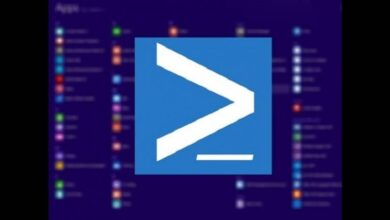Como redimensionar facilmente ícones e pastas no Windows 10
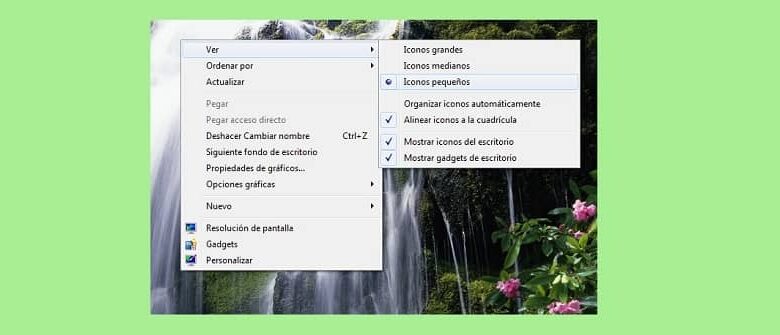
Quando ligamos nosso computador e vemos a interface do Windows 10, notamos que é uma mistura entre a robustez do Windows 7 e a inovação do Winwos 8. E daí tornou-se nosso sistema operacional hoje nasceu; o que nos dá muitas opções, como: alterar o tamanho dos ícones e pastas no Windows 10.
Este sistema operacional tem uma vantagem. Pode ser modificado para dar um toque pessoal ; Por exemplo, você pode definir papel de parede móvel no Windows 10 , além de exclua ou altere a imagem de login no Windows 10 ou mesmo coloque os melhores gadgets e aplicativos gratuitos para a área de trabalho do Windows 10 .
Desta vez, apresentamos a você a melhor maneira de mudança facilmente o tamanho dos ícones e pastas no Windows 10; para que você possa continuar a personalizar a aparência visual de seu Windows 10 conforme desejar.
Como redimensionar ícones no Windows
Você sabia que existem várias versões do Windows 10? O que é fascinante é que os ajustes que vamos explicar podem ser feitos em qualquer versão do Windows 10. Existem várias maneiras de mude o tamanho dos ícones ; um deles é ir direto para a área de trabalho e você colocará o cursor em qualquer espaço vazio, então com o mouse você pressiona o botão direito.
Isso abrirá uma lista suspensa de opções, você vai escolher a primeira opção que ele diz de voir , e você pode escolher entre 3 tamanhos, ícones grandes, ícones médios ou ícones pequenos.
Para algumas pessoas é difícil ver os ícones na área de trabalho facilmente, pode depender se elas têm dificuldade de ver, ou mesmo os temas, ou seja, as imagens que colocam como papel de parede, são muito nítidas ou têm desenhos. quem faz isso difícil de ver ícones ; é por isso que essa opção é muito boa para eles.
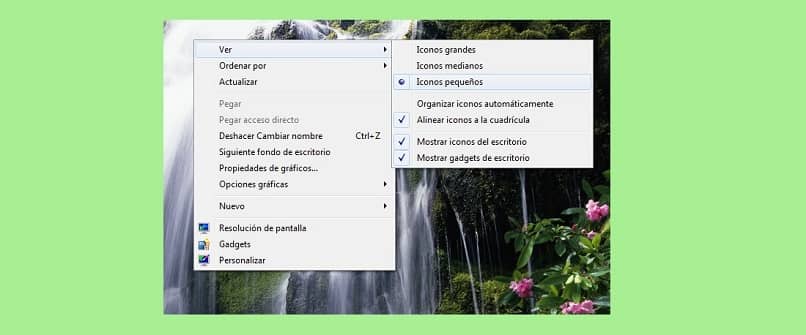
Como redimensionar pastas
Para pastas, você pode alterar o tamanho e a visualização em que você os organizará; está apenas no botão com este nome: vue; onde você vai colocar o cursor do mouse, e do lado direito está uma seta que, quando pressionada, mostra mais opções; Isso permitirá que você exiba pastas com ícones muito grandes, ícones grandes, ícones médios ou ícones pequenos.
É muito parecido com o que você tinha anteriormente, na verdade, você também pode fazer o seguinte: entrar na pasta e que as subpastas sejam armazenadas em um espaço vazio na tela, você dá clique com o botão direito no mouse e pressione a opção voir , então as mesmas opções aparecerão.
Além desta opção para alterar o tamanho da pasta , você tem 4 opções adicionais; um deles é a opção lista , ele classifica os arquivos, como o próprio nome sugere, em uma lista em ordem alfabética; Também existe a opção détails , que fornecerá os dados da data de modificação de cada item da lista.
privativa, a coluna tipo aparece , que dirá se o item é uma música, vídeo ou arquivo de texto; e a Tamanho , que é o peso que esse elemento ocupa na sua memória.
No opção mosaico , você verá os mesmos detalhes, mas a primeira coisa que verá à esquerda é uma miniatura que o identifica; e finalmente, no conteúdo , ele mostra todas as opções explicadas acima, mas juntas.
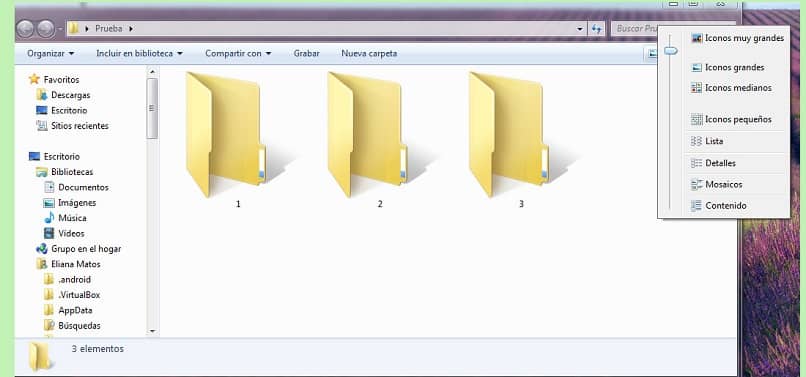
Por sua vez, você pode ordenar da maneira que deseja ver a opção que escolheu; Para fazer isso, ele você apenas tem que ir para a segunda opção, esta - dessous vue e escolha o ordenar por a opção ; Lá você pode escolher exibir os itens em ordem crescente ou decrescente, você também pode optar por vê-los classificados por nome, data de modificação, tipo ou tamanho.
Essas opções são muito úteis, pois se tivermos uma pasta na qual apenas colocamos as informações e as acumulamos, será uma tarefa muito complicada obter um arquivo facilmente; ou se os arquivos pertencerem ao mesmo grupo, ou seja, pesquisar apenas fotos ou apenas músicas, esta forma de organizar nossas pastas e visualizá-las ícones de tamanho certo vai tornar sua vida mais fácil.